Hur man blir av med Snapchat-uppdatering på Android
Snapchat är en av de mest populära sociala medieplattformarna idag. Den här fantastiska appen är känd(Famous) för sina underhållande filter och låter dig dela ögonblick från ditt dagliga liv med din familj och dina vänner. Snapchat fortsätter att rulla ut uppdateringar för att göra förbättringar i appen för att förbättra användarupplevelsen. Ibland ger nya uppdateringar många buggar eller fel. Användare brukar klaga på att den nya uppdateringen inte svarar som förväntat, och de blir frustrerade. Om du ännu inte har fått uppdateringen på Snapchat , anser dig själv ha tur. Men om du redan har uppdaterat din Snapchattill den senaste versionen och inte är nöjd har du kommit till rätt sida. Vi har gett dig en användbar guide som hjälper dig att lösa alla dina frågor som kretsar kring " hur man blir av med Snapchat Update(how to get rid of Snapchat Update) ".

Hur man blir av med Snapchat - (Rid)uppdatering(Snapchat Update) på Android
Varför ska du bli av med en Snapchat-uppdatering?(Why should you get rid of a Snapchat update?)
Även om Snapchat har(Snapchat) för avsikt att åstadkomma uppdateringar för att ändra appens layout eller för att förbättra användargränssnittet; inte varje uppdatering ger önskat resultat. Ibland kan uppdateringar ta bort en viktig funktion som gör att du stöter på problem när du använder appen. Dessutom kanske du inte uppskattar de experimentella funktionerna som introducerats av utvecklarna. Det är därför du bör veta hur du vänder på en Snapchat-uppdatering(how to reverse a Snapchat Update) .
Hur tar man bort Snapchat Update från Android-enheter?(How to remove Snapchat Update from Android devices?)
Om du nyligen har uppdaterat Snapchat och vill ta tillbaka den tidigare versionen måste du följa dessa instruktioner steg-för-steg:
Steg 1: Skapa en säkerhetskopia(Step 1: Creating a Backup)
Först(First) och främst måste du skapa en säkerhetskopia för de snaps som sparats på ditt konto. Du kan kontrollera om ditt konto har några osparade snaps genom att besöka avsnittet " Minnen " på (Memories)Snapchat . Du kan göra detta genom att svepa uppåt på " Hemskärmen(Home screen) " på ditt Snapchat - konto. Väntande snaps reflekteras av en symbol i det övre högra hörnet.
Obs:(Note:) Det skulle vara tillrådligt att skapa en säkerhetskopia när du är ansluten till ett Wi-Fi-nätverk.
Steg 2: Avinstallera appen(Step 2: Uninstalling the app)
Ja, du måste avinstallera den installerade versionen av Snapchat på din smartphone.
Oroa dig inte; du kommer inte att förlora något innehåll som lagts upp på ditt konto. Du måste avinstallera den aktuella versionen för att ladda ner den tidigare versionen av Snapchat på din smartphone.(You need to uninstall the current version to download the previous version of Snapchat on your smartphone.)
För att avinstallera Snapchat måste du trycka länge på " Snapchat "-ikonen i appfältet och sedan trycka på alternativet " Avinstallera(Uninstall) " för att bli av med Snapchat Update .
Steg 3: Inaktivera automatisk uppdatering på Google Play Butik(Step 3: Turning off Automatic Update on Google Play Store )
Innan du installerar en tidigare version måste du se till att Play Butik(Play Store) inte automatiskt uppdaterar dina appar. Du kan inaktivera funktionen för automatisk uppdatering av Play Butik genom att följa de givna stegen för att bli av med Snapchat-uppdateringar:(You can disable the auto-update feature of Play Store by following the given steps to get rid of Snapchat updates:)
1. Starta " Google Play Butik(Google Play Store) " och tryck på din " Profilbild(Profile Picture) " eller " tre streck(three-dash) "-menyn bredvid sökfältet.

2. Klicka nu på " Inställningar(Settings) " från listan över tillgängliga alternativ.

3. Klicka på alternativet " Allmänt(General) " för att komma åt fler alternativ.

4. Klicka här på alternativet " Uppdatera(Auto-update apps) appar automatiskt " och välj sedan " Uppdatera inte appar automatiskt(Don’t auto-update apps) ". Detta stoppar Google Play Butik(Google Play Store) från att automatiskt uppdatera dina appar när du är ansluten till en Wi-Fi-anslutning.
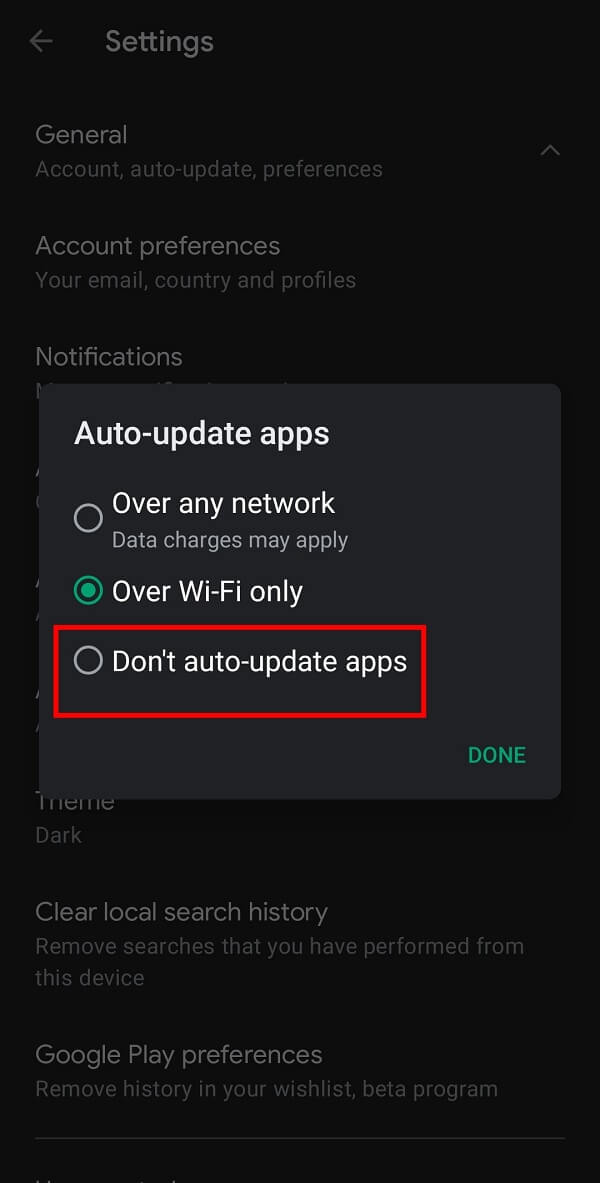
Läs också: (Also Read:) 9 sätt att åtgärda Snapchat-anslutningsfel(9 Ways To Fix Snapchat Connection Error)
Steg 4: Installera den tidigare versionen av Snapchat(Step 4: Installing the Previous Version of Snapchat )
Du kan installera den tidigare versionen av valfri app installerad på din smartphone genom att ladda ner APK ( Android Application Package ) för appen du vill installera. Allt du behöver göra är att komma ihåg " namnet på versionen(name of the version) " du letar efter. Även om det finns olika webbplatser tillgängliga för att hitta APK -filer på webben, måste du bara ladda ner sådana filer från en pålitlig källa, som APKMirror eller APKPure .
Du kan installera den tidigare versionen av Snapchat genom att följa de givna stegen:
1. Bläddra i den officiella länken för APKMirror(official link of APKMirror) och tryck på " sökfältet(search bar) " högst upp på sidan.
2. Skriv " Snapchat " i sökrutan och tryck på knappen " Gå(Go) " på ditt tangentbord.

3. Du får en lista över alla tillgängliga versioner av Snapchat för din smartphone. Om du vet namnet på versionen du vill ta tillbaka, tryck på " Ladda ner ikonen(Download icon) " framför den. Annars väljer du en version från föregående veckas sidor.(select a version from the previous week’s pages.)

4. Följ stegen ovan och " Tillåt(Permit) " din smartphone att installera appar från tredjepartskällor(third-party sources) för att installera den tidigare versionen av Snapchat .
Hur kan du göra en säkerhetskopia av den nuvarande Snapchat-versionen?(How can you make a Backup of the current Snapchat version?)
Om du är orolig för att förlora viktiga funktioner och förstöra din Snapchat- upplevelse med framtida uppdateringar, kan du överväga att göra en säkerhetskopia för din nuvarande version av Snapchat . För att göra det måste du följa stegen nedan:
1. Installera appen " Säkerhetskopiering och återställning(Apps Backup and Restore) av appar " från " Google Play Butik(Google Play Store) ".
2. Öppna denna applikation och välj " Snapchat " från listan över installerade appar på din smartphone.
3. Klicka på knappen “ BACKUP ” i bottenmenyn.

Läs också: (Also Read:) Fixa Snapchat-aviseringar som inte fungerar(Fix Snapchat Notifications Not Working)
Installerar säkerhetskopieringsversionen av Snapchat(Installing the Backup version of Snapchat )
Nu när du har gjort en säkerhetskopia för din tidigare Snapchat- version, här är stegen för att installera den:
1. Öppna " Säkerhetskopiering och återställning(Apps Backup and Restore) av appar " och tryck på alternativet " ARKIV(ARCHIVED) " på skärmens överkant.

2. Välj den " Snapchat-version " du vill installera. Tryck på knappen " ÅTERSTÄLL(RESTORE) " på den nedre menyraden.

Det är allt! Hoppas(Hope) att stegen ovan måste ha hjälpt dig att bli av med Snapchat- uppdateringen.
Vanliga frågor (FAQs)(Frequently Asked Questions (FAQs))
Q1. Hur kommer det sig att jag inte har den nya Snapchat-uppdateringen?(Q1. How come I don’t have the new Snapchat update?)
Du kunde ha inaktiverat funktionen " Automatisk uppdatering(Automatic update) " i Google Play Butik(Google Play Store) . Annars(Otherwise) kan du behöva vänta på att få de senaste uppdateringarna på din smartphone.
Q2. Varför bli av med en Snapchat-uppdatering?(Q2. Why get rid of a Snapchat update?)
Du kan avinstallera en Snapchat- uppdatering om du inte är nöjd med den nya versionen eller om den inte fungerar som förväntat. Dessutom kan du förlora några specifika funktioner som du älskar i den nuvarande versionen.
Q3. Kan du avinstallera Snapchat-uppdateringar?(Q3. Can you uninstall Snapchat updates?)
Ja(Yes) , du kan avinstallera Snapchat - uppdateringen genom att gå till Play Butik(Store) och välja " Uppdatera inte appar automatiskt(Don’t auto-update apps) " från de angivna alternativen i inställningsmenyn.
Q4. Hur blir man av med Snapchat Update på iPhone och iPad?(Q4. How to get rid of Snapchat Update on iPhone and iPad?)
Det finns inget alternativ att ta bort Snapchat- uppdateringen på iPhone och iPad. Du kan dock överväga att läsa användarrecensioner innan du installerar en uppdaterad version av appen på din iOS-enhet. Detta hjälper dig att bestämma om du vill uppdatera till en ny version av en app eller inte.
Rekommenderad:(Recommended:)
- Hur man blir av med bästa vänner på Snapchat(How to Get Rid of Best Friends on Snapchat)
- Hur vet man om någon är online på Snapchat?(How to Know if Someone Is Online on Snapchat?)
- Fix misslyckades med att lägga till medlemmar Problem på GroupMe(Fix Failed to Add Members Issue on GroupMe)
- Hur man visar inlägg på Facebooks nyhetsflöde i senaste ordning(How to View Posts on Facebook News Feed in Most Recent order)
Vi hoppas att den här guiden var till hjälp och att du kunde bli av med Snapchat Update(get rid of Snapchat Update) . Det skulle vara mycket uppskattat om du delar din värdefulla feedback i kommentarsfältet.
Related posts
Hur man blir av med bästa vänner på Snapchat
3 sätt att uppdatera Google Play Butik [Force Update]
Hur man tillåter kameraåtkomst på Snapchat
Hur man tar reda på någons födelsedag på Snapchat
Hur man automatiskt uppdaterar alla Android-appar på en gång
Fixa Snapchat kommer inte att ladda berättelser
Hur man fixar långsam laddning på Android (6 enkla lösningar)
Hur man taggar en plats i Snapchat (2022)
6 sätt att bli av med annonser på din Android-telefon
Så här visar du sparade WiFi-lösenord på Windows, macOS, iOS och Android
Hitta någon på Snapchat utan användarnamn eller nummer
Hur man lägger till musik till din Facebook-profil
Har Snapchat en vängräns? Vad är Friend Limit på Snapchat?
9 sätt att åtgärda Snapchat-anslutningsfel
Hur lämnar man en privat berättelse på Snapchat? (2022)
Android har fastnat i en omstartsslinga? 6 sätt att fixa det!
6 sätt att slå på din telefon utan strömknapp (2022) - TechCult
Vad betyder frukt på Snapchat?
Så här åtgärdar du Tap to Load Snapchat-fel
Hur man sätter Snapchat-filter på bilder från kamerarulle
